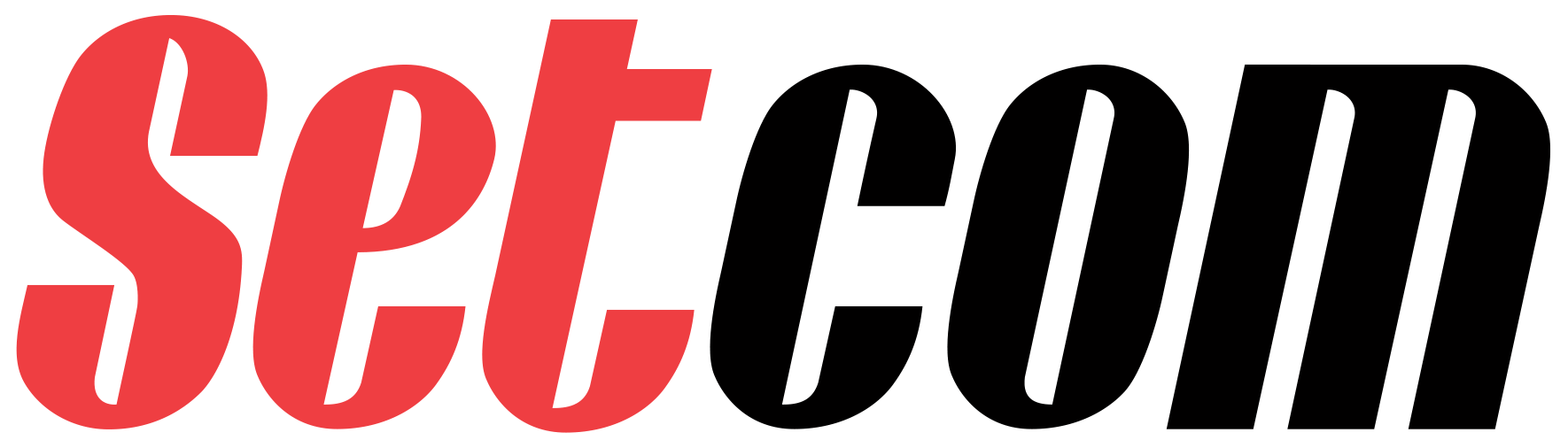
Setcom (Auto-post e campo personalizado usado por outro script)
Saiba como integrar o Setcom ao Post Affiliate Pro usando callbacks de Auto-post e campos personalizados. Conecte facilmente seus sistemas de entrega digital ou...
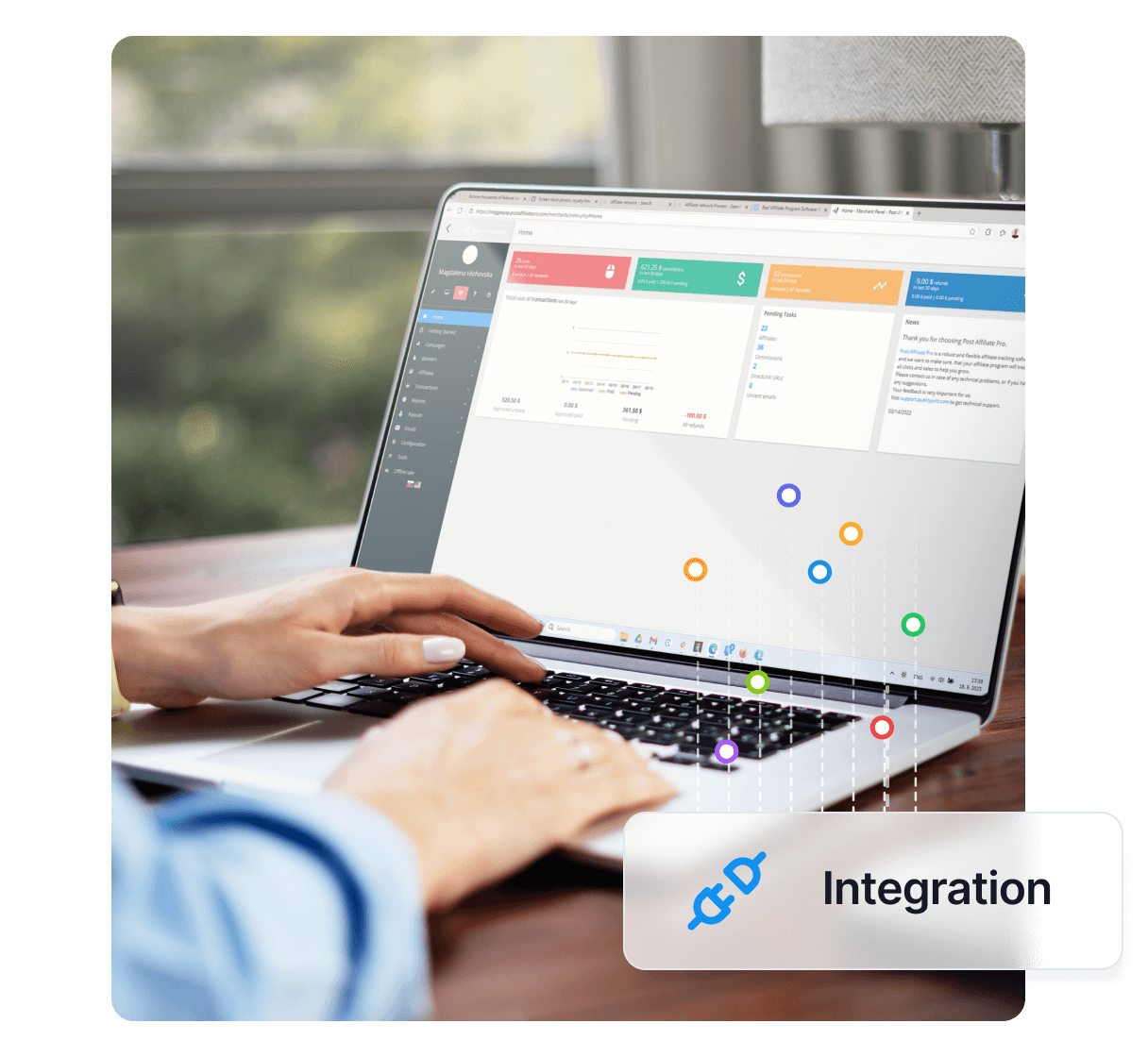
Saiba como integrar o Setcom utilizando callbacks Auto-post com o Post Affiliate Pro. Este guia cobre ativação do plugin, configurações, atualização dos botões e encaminhamento dos callbacks para garantir o rastreamento de afiliados em entregas digitais ou registros de membros.
O Setcom integra-se utilizando callback Auto-post. Use esta integração se você está utilizando o Auto-post para outro propósito, como algum tipo de entrega digital ou registro de membros, etc.
Para integrar com o Setcom, você precisa do plugin Setcom, que já é distribuído por padrão com o PAP.
Primeiro, você deve ativar o plugin Setcom em PAP > Menu Iniciar > Plugins. Depois que o plugin estiver ativado, você deve configurá-lo. Clique no botão Configurar. Você deve informar seu nome de usuário e senha de Comerciante, que são usados para acessar o painel do comerciante. O identificador do comerciante está localizado no seu painel Setcom em Menu superior > Minha conta > Aba Visão geral. Deixe o separador de valor personalizado em branco.
Faça login no seu painel de comerciante Setcom. Em menu superior > Perfil > Preferências de Venda selecione Preferências de Pagamento do Site. Certifique-se de que o Auto-post está ativado e que a URL do Auto-post está definida como https://URL_TO_PostAffiliatePro/plugins/Setcom/setcom.php.
Não se esqueça de salvar suas configurações.
Agora, adicione o seguinte código em TODOS os formulários de botão Setcom (Comprar agora, Adicionar ao carrinho e/ou Checkout):
<input type="hidden" name="MerchCustom" value="" id="pap_dx8vc2s5">
Por exemplo:
<form action="https://www.setcom.com/secure/index.cfm" method="post">
<input type="hidden" name="buttonaction" value="buynow">
<input type="hidden" name="merchantidentifier" value="12345678920">
<input type="hidden" name="liddesc" value="auticko">
<input type="hidden" name="lidsku" value="a123">
<input type="hidden" name="lidprice" value="150.00">
<input type="hidden" name="lidqty" value="1">
<input type="hidden" name="CurrencyAlphaCode" value="ZAR">
<input type="hidden" name="LIDExpiry" value="1">
<input type="hidden" name="ShippingRequired" value="0">
<input type="hidden" name="IsVoucher" value="0">
<input type="hidden" name="Option1Name" value="custom">
<input type="hidden" name="Option1Value" value="oldCustom">
<input type="hidden" name="MerchCustom" value="" id="pap_dx8vc2s5">
<input type="image" src="https://www.setcom.com/www/graphics/cartbuttons/bn6.gif">
</form>
Após este formulário, você deve inserir:
<script id="pap_x2s6df8d" src="https://URL_TO_PostAffiliatePro/scripts/notifysale.php" type="text/javascript"> </script> <script type="text/javascript"> PostAffTracker.setAppendValuesToField('||'); PostAffTracker.writeCookieToCustomField('pap_ab78y5t4a'); </script>
Agora o callback Auto-post está apontado para seu script. Esse callback também deve ser encaminhado para o script paypal.php do PAP, cuja URL é https://URL_TO_PostAffiliatePro/plugins/Setcom/setcom.php.
Caso seu script de processamento Setcom seja em PHP, você pode usar o seguinte código para isso. Você pode colocá-lo no início do seu arquivo de processamento.
/* Integração PAP */
$ch = curl_init();
curl_setopt($ch, CURLOPT_URL, "https://URL_TO_PostAffiliatePro/plugins/Setcom/setcom.php");
curl_setopt($ch, CURLOPT_POST, 1);
curl_setopt($ch, CURLOPT_POSTFIELDS, $_POST);
curl_exec($ch);
/* fim da integração PAP */
Isso garantirá que todo o callback Auto-post seja encaminhado sem afetar seu script original.
Você pode encontrar informações mais detalhadas sobre a integração Setcom no Guia de Implementação Setcom.
É um método para conectar o Setcom ao Post Affiliate Pro utilizando callbacks Auto-post, permitindo rastreamento preciso de afiliados para entregas digitais, registro de membros ou outros scripts personalizados.
Acesse PAP > Menu Iniciar > Plugins, ative o plugin Setcom e depois clique em Configurar para inserir seu nome de usuário e senha do painel de comerciante Setcom.
Adicione um campo oculto chamado MerchCustom com um ID único e insira scripts de rastreamento após cada formulário, conforme descrito no guia de integração.
No seu script de processamento, encaminhe o callback para https://URL_TO_PostAffiliatePro/plugins/Setcom/setcom.php usando um trecho PHP cURL fornecido no guia.
Consulte o Guia de Implementação Setcom ou entre em contato com o suporte do Post Affiliate Pro para instruções completas de integração.
Lucia é uma talentosa editora de conteúdo que garante a publicação perfeita de conteúdos em várias plataformas.

Experimente uma integração perfeita entre Setcom e Post Affiliate Pro. Ative o plugin, configure as definições e garanta o rastreamento preciso para seu negócio digital.
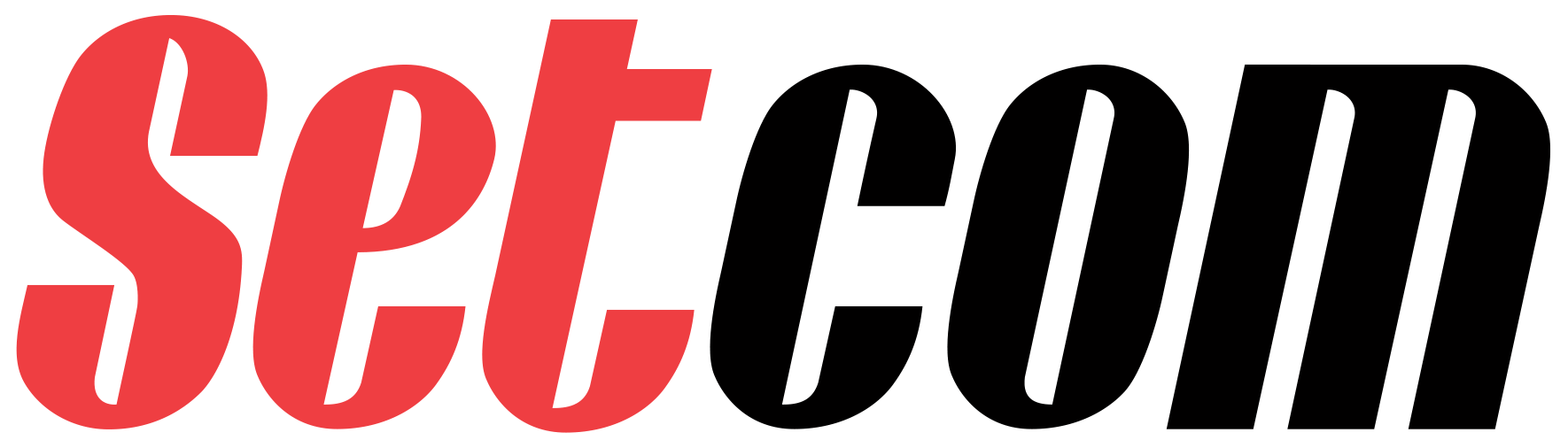
Saiba como integrar o Setcom ao Post Affiliate Pro usando callbacks de Auto-post e campos personalizados. Conecte facilmente seus sistemas de entrega digital ou...
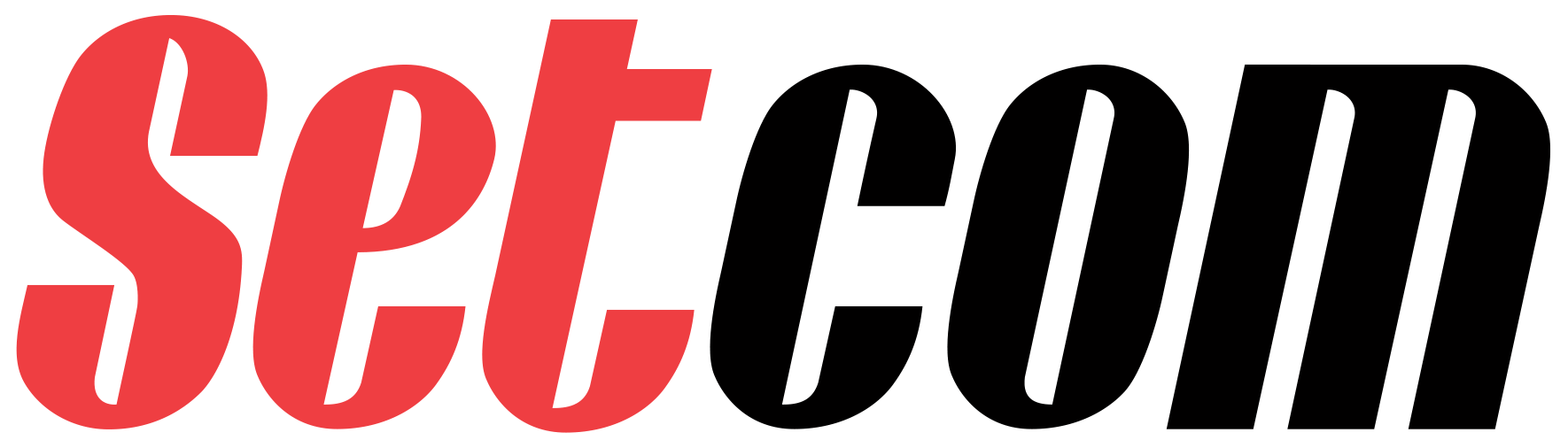
Gostaria de aprimorar ainda mais seu software de afiliados? Confira a integração Setcom para o Post Affiliate Pro.
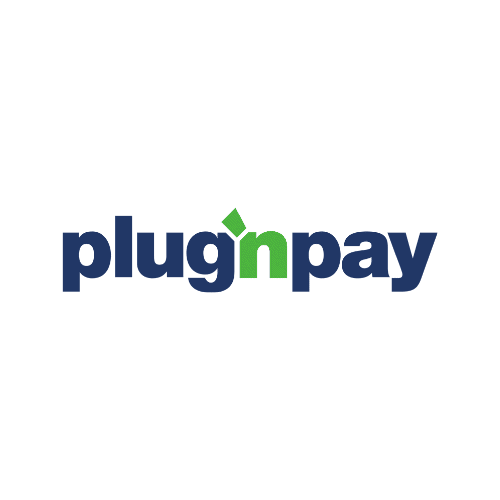
Gostaria de aprimorar ainda mais seu software de afiliados? Confira a integração PlugnPay para o Post Affiliate Pro.
See our privacy policy.